win10网络属性打不开怎么办 win10网络属性打不开解决方法
时间:2025-01-07 16:03:11 116浏览 收藏
一分耕耘,一分收获!既然都打开这篇《win10网络属性打不开怎么办 win10网络属性打不开解决方法》,就坚持看下去,学下去吧!本文主要会给大家讲到等等知识点,如果大家对本文有好的建议或者看到有不足之处,非常欢迎大家积极提出!在后续文章我会继续更新文章相关的内容,希望对大家都有所帮助!
Win10系统网络属性无法打开的修复方案
如果您的Win10系统网络属性无法打开,请尝试以下步骤:
- 打开控制面板,找到并点击“网络和Internet”。
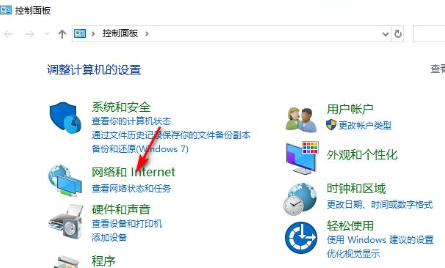
- 点击“网络和共享中心”下的“更改适配器设置”。
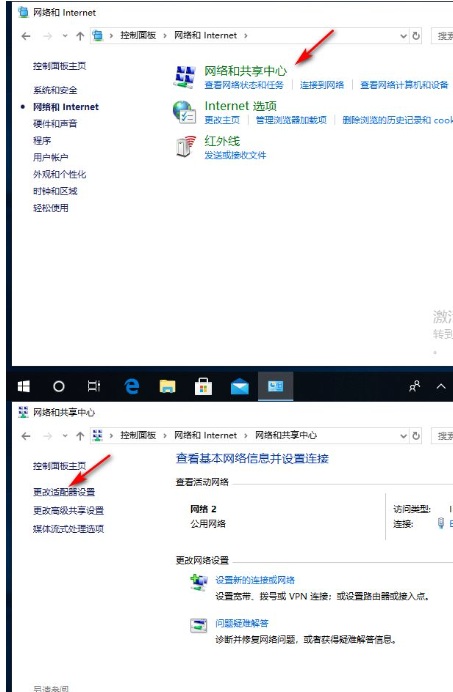
- 检查网络适配器是否被禁用。如果是,右键点击并启用它。
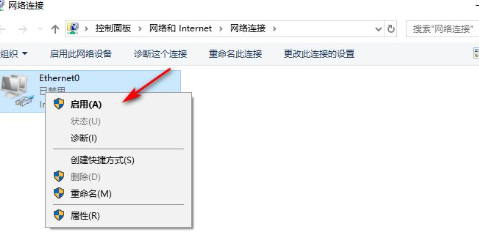
- 在开始菜单中,找到并运行Windows PowerShell(管理员)。输入命令
netsh winsock reset并按回车键。 这将重置Winsock目录,可能解决网络连接问题。
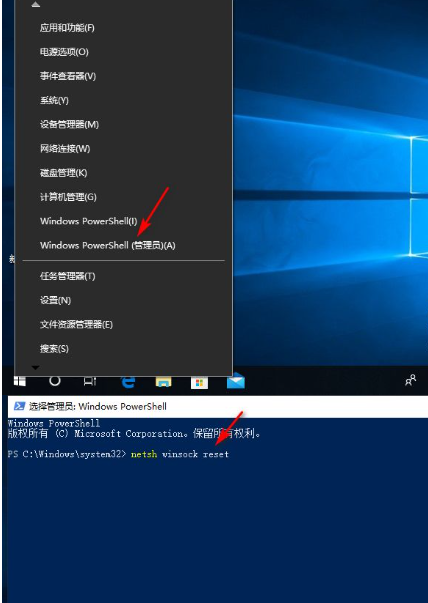
完成以上步骤后,重启电脑,尝试再次打开网络属性。 如果问题仍然存在,建议进一步检查系统文件完整性或寻求专业技术支持。
今天关于《win10网络属性打不开怎么办 win10网络属性打不开解决方法》的内容介绍就到此结束,如果有什么疑问或者建议,可以在golang学习网公众号下多多回复交流;文中若有不正之处,也希望回复留言以告知!
相关阅读
更多>
-
501 收藏
-
501 收藏
-
501 收藏
-
501 收藏
-
501 收藏
最新阅读
更多>
-
318 收藏
-
314 收藏
-
304 收藏
-
346 收藏
-
499 收藏
-
218 收藏
-
389 收藏
-
431 收藏
-
383 收藏
-
109 收藏
-
256 收藏
-
126 收藏
课程推荐
更多>
-

- 前端进阶之JavaScript设计模式
- 设计模式是开发人员在软件开发过程中面临一般问题时的解决方案,代表了最佳的实践。本课程的主打内容包括JS常见设计模式以及具体应用场景,打造一站式知识长龙服务,适合有JS基础的同学学习。
- 立即学习 543次学习
-

- GO语言核心编程课程
- 本课程采用真实案例,全面具体可落地,从理论到实践,一步一步将GO核心编程技术、编程思想、底层实现融会贯通,使学习者贴近时代脉搏,做IT互联网时代的弄潮儿。
- 立即学习 516次学习
-

- 简单聊聊mysql8与网络通信
- 如有问题加微信:Le-studyg;在课程中,我们将首先介绍MySQL8的新特性,包括性能优化、安全增强、新数据类型等,帮助学生快速熟悉MySQL8的最新功能。接着,我们将深入解析MySQL的网络通信机制,包括协议、连接管理、数据传输等,让
- 立即学习 500次学习
-

- JavaScript正则表达式基础与实战
- 在任何一门编程语言中,正则表达式,都是一项重要的知识,它提供了高效的字符串匹配与捕获机制,可以极大的简化程序设计。
- 立即学习 487次学习
-

- 从零制作响应式网站—Grid布局
- 本系列教程将展示从零制作一个假想的网络科技公司官网,分为导航,轮播,关于我们,成功案例,服务流程,团队介绍,数据部分,公司动态,底部信息等内容区块。网站整体采用CSSGrid布局,支持响应式,有流畅过渡和展现动画。
- 立即学习 485次学习
